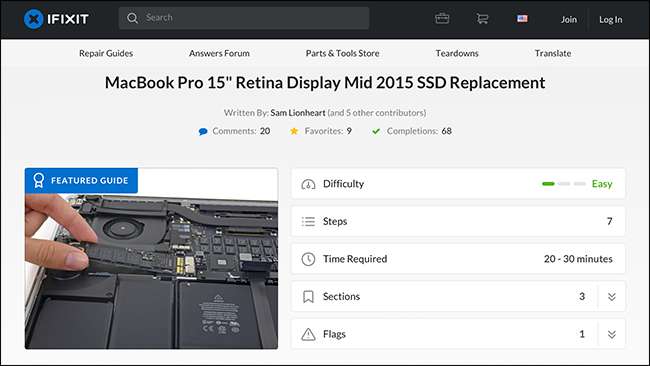
Mac'ler, yükseltilmesi veya onarılması zor olmakla ünlüdür, ancak bu her zaman doğru değildir. Sabit sürücü (veya SSD), özellikle eski Mac'lerde sık sık değiştirebileceğiniz bir bileşendir. Sizinkini değiştirip değiştiremeyeceğinizi nasıl öğreneceğinize bakalım.
Mac'inizin Modelini Bulma
Herhangi bir şey yapmadan önce, tam olarak hangi model Mac'e sahip olduğunuzdan emin olmanız gerekir. Sadece MacBook Pro demek yeterli değil; örneğin, MacBook Pro'm var (Retina, 15 inç, 2015 Ortası). Neye sahip olduğunuzu öğrenmek için menü çubuğunun sol üst köşesindeki Apple logosuna tıklayın ve "Bu Mac Hakkında" seçeneğini seçin.
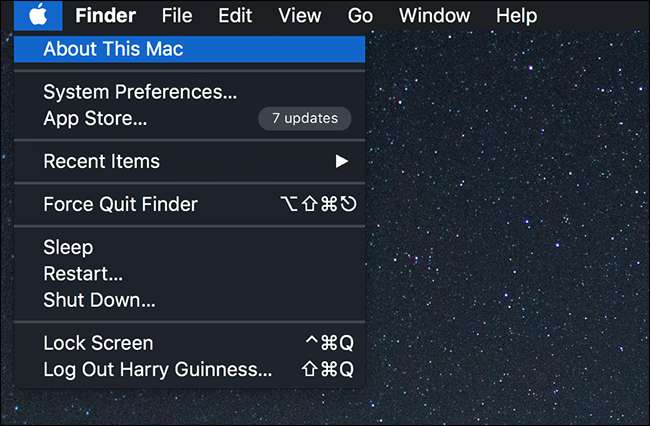
Genel Bakış sekmesinde, Mac'inizin tam modelini göreceksiniz.
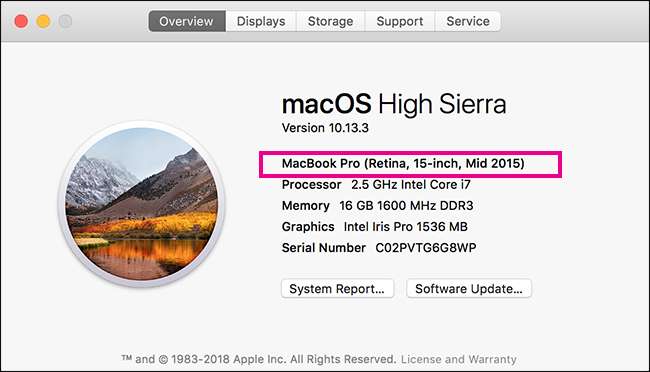
Bu, Mac'inizdeki sabit sürücüyü yükseltip yükseltemeyeceğinizi anlamanıza ve doğru parçaları bulmanıza yardımcı olacaktır.
Hangi Mac Sabit Disklerini Yükseltebilirsiniz?
Mac'iniz birkaç yıldan eskiyse, neredeyse kesin olarak sabit sürücüyü yükseltebilirsiniz. Maalesef, daha yeni bir modeliniz varsa, muhtemelen şansınız kalmaz. Yükseltebileceğiniz modern Mac'ler şunlardır:
- MacBook Core 2 Duo
- MacBook Unibody
- MacBook Pro 13 ″ (2009-2012)
- Retina Ekranlı MacBook Pro 13 ″ (2012 Sonu - 2015 Başı)
- MacBook Pro 15 ″ (2008-2012)
- Retina Ekranlı MacBook Pro 15 ″ (2012 Ortası - 2015 Ortası)
- MacBook Pro 17 ″ (Tüm Modeller)
- MacBook Air 11 ″ (Tüm Modeller)
- MacBook Air 13 ″ (Tüm Modeller)
- Mac Mini (Tüm Modeller)
- iMac (Tüm Modeller)
- iMac Pro (Tüm Modeller)
- Mac Pro (Tüm Modeller)
Bu, sabit sürücüyü yükseltemeyeceğiniz Mac modellerinin şunlar olduğu anlamına gelir:
- Retina MacBook (Tüm Modeller)
- MacBook Pro 13 ”(2016-2017)
- Touch Bar özellikli MacBook Pro 13 ”(Tüm Modeller)
- Touch Bar özellikli MacBook Pro 15 ”(Tüm Modeller)
Bir üçüncü taraf üretici uyumlu bir sabit sürücü oluşturmayı başarırsa bu değişebilir, ancak şimdilik bir Apple Store veya bir Apple Yetkili Servis Sağlayıcısı sabit sürücünüzü değiştirmeniz gerekiyorsa.
Sabit Diskinizi Nasıl Yükseltebilirsiniz?
Yukarıda listelenmeyen herhangi bir Mac'te sabit sürücüyü değiştirmek mümkün olsa da, ne kadar zor olduğu modele göre çılgınca değişir. Mac Pro, sabit sürücüsünün kolayca değiştirilmesini sağlayacak şekilde tasarlanmıştır, bir iMac ise tüm ekranı çıkarmanızı gerektirir. Eğer öyleysen doğru yapmak için gerekli teknik bilgilere sahip olduğunuzdan emin değilim , daha nitelikli bir arkadaştan yardım istemeyi, hatta profesyonellere gitmeyi düşünmelisiniz.
İLİŞKİLİ: Kendi Telefonunuzu veya Dizüstü Bilgisayarınızı Onarmalısınız?
Olası her sabit sürücü değişiminde size yol göstermek yerine, tek başınıza yapmaya karar verdiyseniz, sizi iFixit'teki arkadaşlarımız . Her Mac modeli için kılavuzları vardır ve ihtiyacınız olan tüm parçaları satarlar. Sabit disk değiştirme kitlerini çevrimiçi perakendeciler aracılığıyla yalnızca arama yaparak bulabilseniz de iFixit'i öneririz çünkü bunlar yalnızca saygın tedarikçilerden parçalar stoklar, böylece yırtılmayacağınızı bilirsiniz. Tek bir uyarı, Mac'inizin standart 2,5 ”veya 3,5” HDD'leri kullanacak kadar eskiyse, bunları her yerden satın alabilmenizdir.
İFixit'e gidin ve Mac modelinizi bulun . İşte MacBook Pro'mun sayfası. SSD'yi değiştirme kılavuzunu tam burada görebilirsiniz.
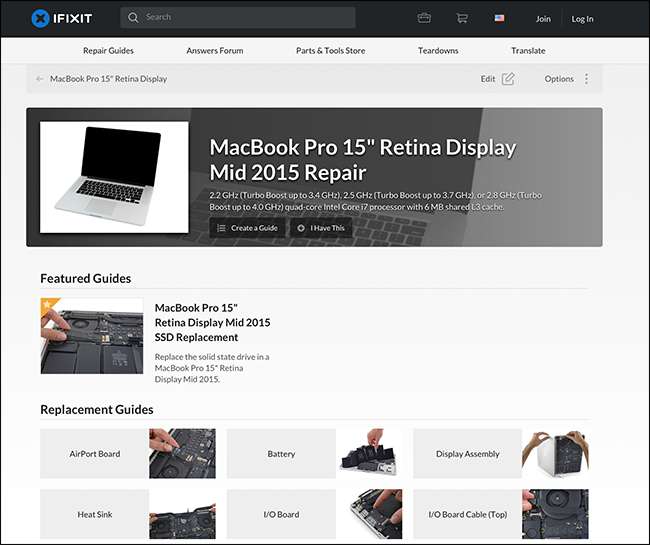
Kılavuzda, ihtiyacınız olan parçaları satın alabileceğiniz bağlantıların yanı sıra tüm talimatları bulacaksınız.
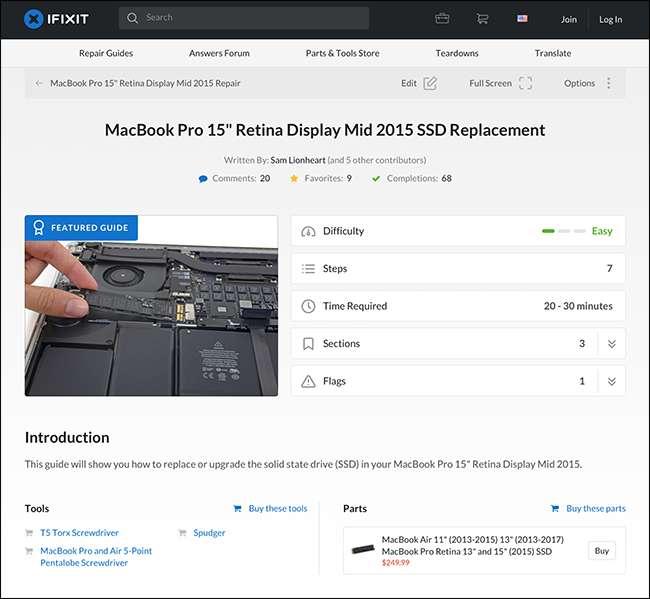
Ayrıca gerekli araçların bir listesi de mevcuttur. Mac'ler özel vidalar kullanır, böylece paslı eski Philips kafa kulübenizde otururken hiçbir şey yapamazsınız. Düzenli olarak gadget'larınızı parçalarına ayıracağınızı düşünüyorsanız, muhtemelen daha iyi durumdasınız tam bir teknoloji araç kiti edinmek .
Sabit sürücüyü yükselttikten sonra macOS yüklemeniz gerekir. Tam bir rehberimiz var sıfırdan nasıl yapılır . Muhtemelen siz de isteyeceksiniz eski sabit sürücünüzü bunun gibi bir kasaya koyun böylece harici bir sabit sürücü olarak kullanabilirsiniz. Bu şekilde yapabilirsin tüm eski dosyalarınızı kolayca taşıyın .
İLİŞKİLİ: Mac'inizi Silme ve macOS'u Sıfırdan Yeniden Yükleme
İLİŞKİLİ: Dosyalarınızı ve Uygulamalarınızı Bir Mac'ten Diğerine Nasıl Taşıyabilirsiniz?







